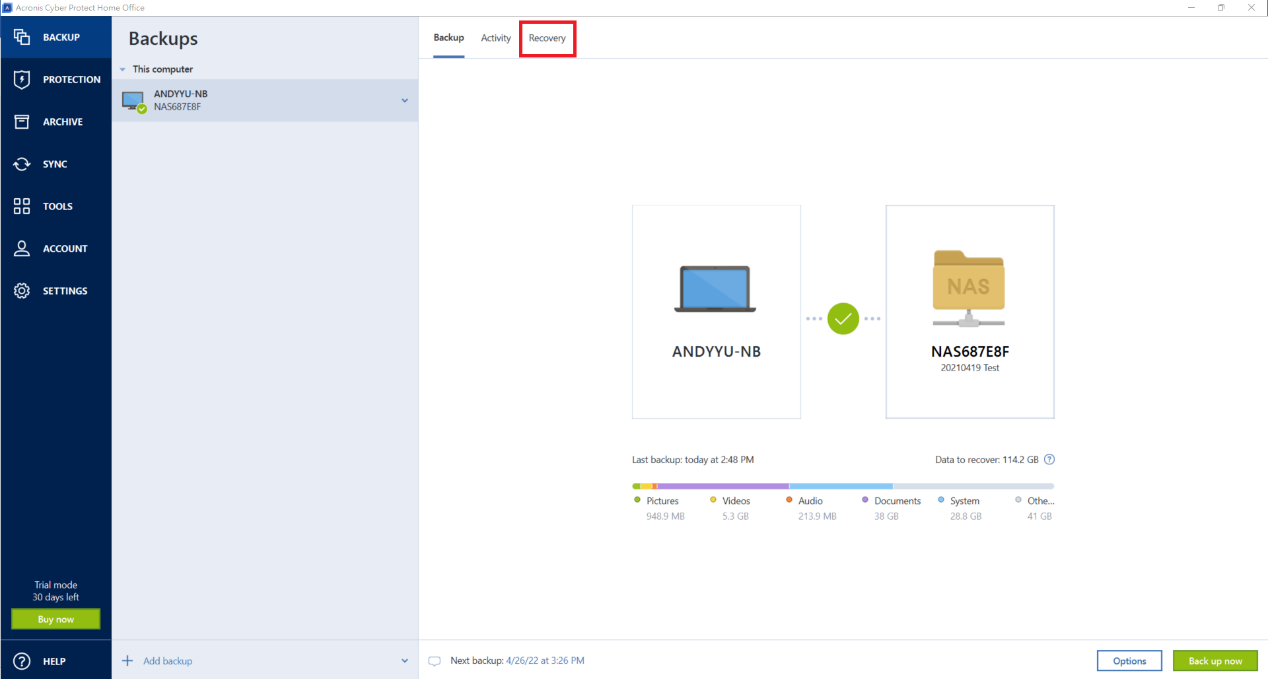Acronis® Cyber Protect Home Office を使用して PC を QNAP NAS にバックアップする方法
最終更新日:
2022-07-20
Acronis® Cyber Protect Home Office は、フォルダー、ディスク、パーティション、またはPC全体、さらにモバイルデバイスの写真、ビデオ、連絡先、カレンダーをバックアップするサードパーティソリューションです。QNAP NASと完全な互換性があり、フルイメージ、増分、または差分バックアップをサポートします。
PCのバックアップ
注意:PC全体をNASにバックアップし、すぐにレスキューメディア(このチュートリアルの後半で説明)を作成して、システムが起動不能になった場合に復旧できるようにしておくことを強くお勧めします。
- Acronis® Cyber Protect Home Officeを実行。[Add backup (バックアップの追加)]をクリックして、バックアップするディスク、パーティション、ファイル、またはフォルダーを選択します。
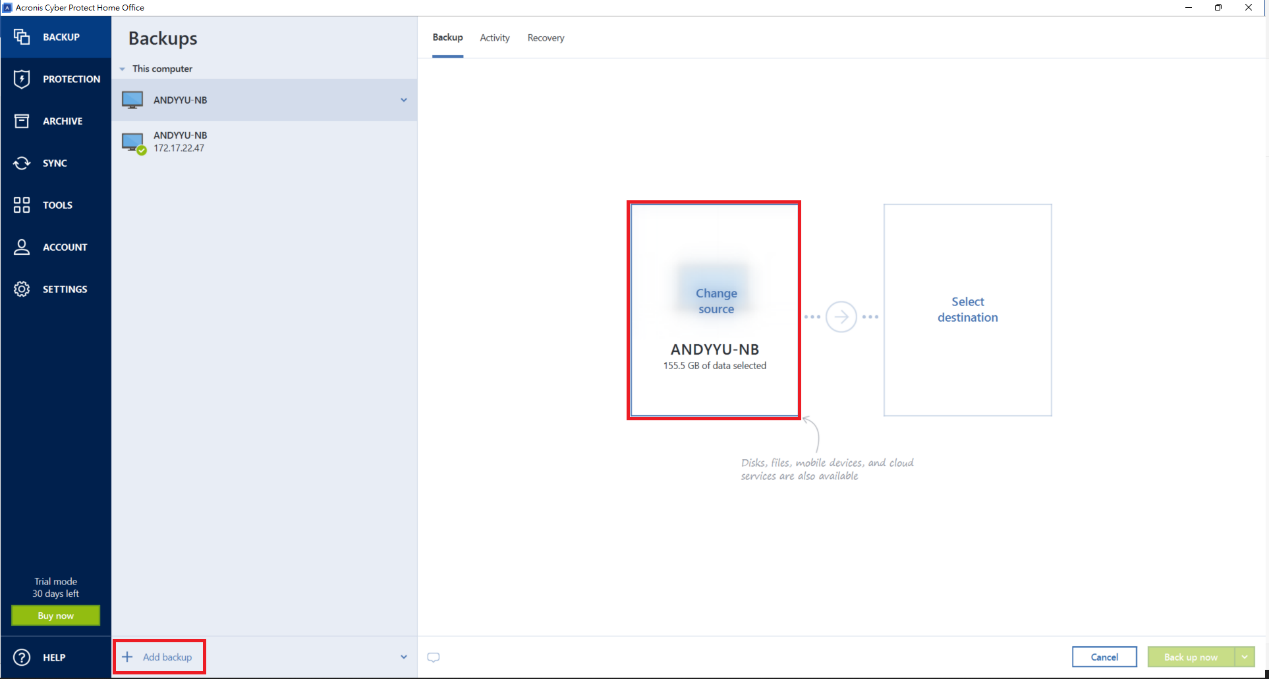
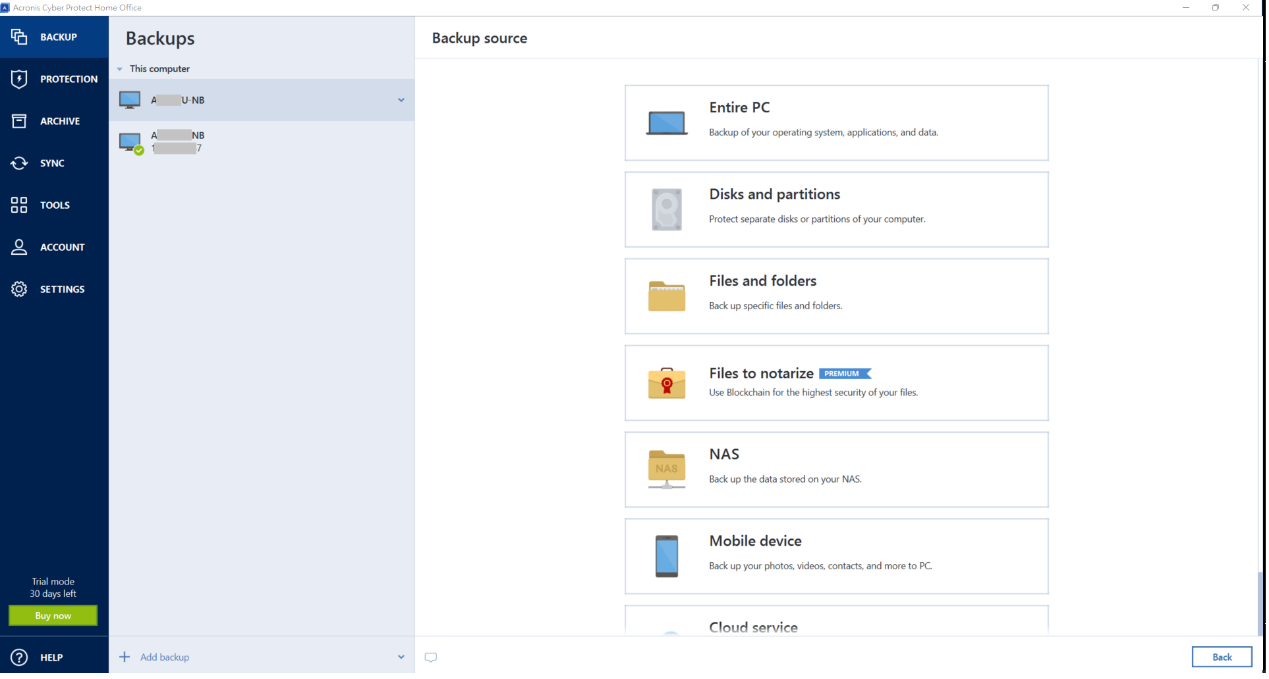
- [Select destination (宛先の選択)]をクリックします。

- [Browse (参照)]をクリックします。

- [My NAS Connection (マイNAS接続)]の横にある + をクリックするか、NASのIPを入力してNASを見つけます。
- NASの隣の+をクリックして、共有フォルダーを表示します。
- バックアップ先として使用するフォルダを選択し、[OK]をクリックします。

- NASアカウントのユーザー名とパワードを入力します。[Connect (接続)]をクリックします。
ヒント:[Test connection (接続テスト)]をクリックして、ユーザー名とパスワードが正しく入力されたことを確認します。
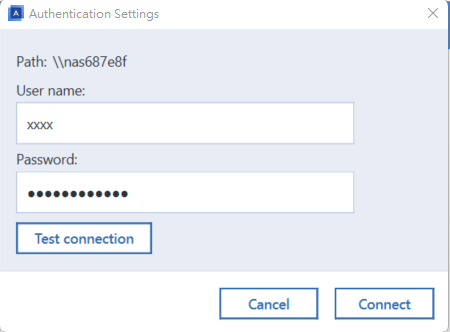
- (オプション)[Options (オプション)]をクリックすると、バックアップ方式(デフォルトでは増分)、バックアップスケジュール、通知、その他の設定を構成することができます。

- [Back up now (今すぐバックアップ)]をクリックします。
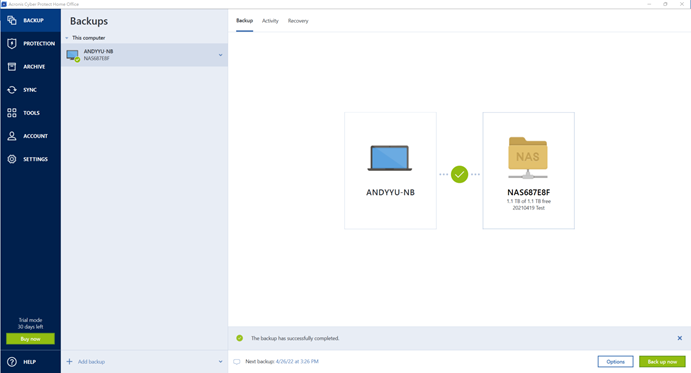
注記:バックアップしたファイルは、[復元]タブから復元することができます。複数のバージョンのバックアップがある場合は、右上のドロップダウンメニューから必要なものを選択することができます。